フィーチャー自動認識を使用して、ソリッド モデル内のすべてのフィーチャーを自動的に認識することができます。
次の左の例は、FeatureCAM にインポートしたソリッド モデルです。右の例は、フィーチャー自動認識を実行した後のパーツです。フィーチャー(フェース、孔、ポケット、サイド)が、自動的に作成されています。
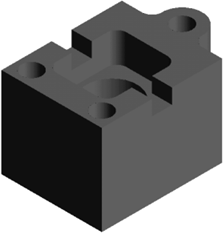
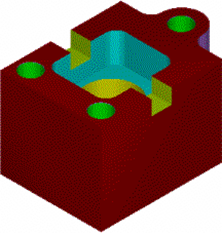
- [ホーム] タブ > [パーツ プログラム] パネル > [フィーチャー自動認識] から、フィーチャー自動認識 ウィザードを表示します。
- ドロップダウン リストからソリッドを選択するか、ソリッドを選択
 ボタンをクリックして、グラフィック ウィンドウでソリッドを選択します。
ボタンをクリックして、グラフィック ウィンドウでソリッドを選択します。
- 任意で 検証 をクリックして、ソリッドが有効であることを確認します。
- 任意で オプション をクリックして、認識オプションを編集します。
- 次へ をクリックして、セットアップ ページを表示します。
- フィーチャーを作成するセットアップを選択します。
- 次へ をクリックして、1 つめのセットアップ ページを表示します。
ウィザードには、セットアップの名前が表示されています。また、グラフィック ウィンドウでは、作成可能なフィーチャーが青で強調表示されます。
- リストから、該当のセットアップに作成するフィーチャーを選択します。選択されたフィーチャーが、グラフィック ウィンドウでオレンジ色になります。
- 手順 b で複数のセットアップを選択した場合、次へ をクリックして各セットアップに作成するフィーチャーを選択します。
- 設定し終わったら 完了 をクリックして、フィーチャーを作成します。